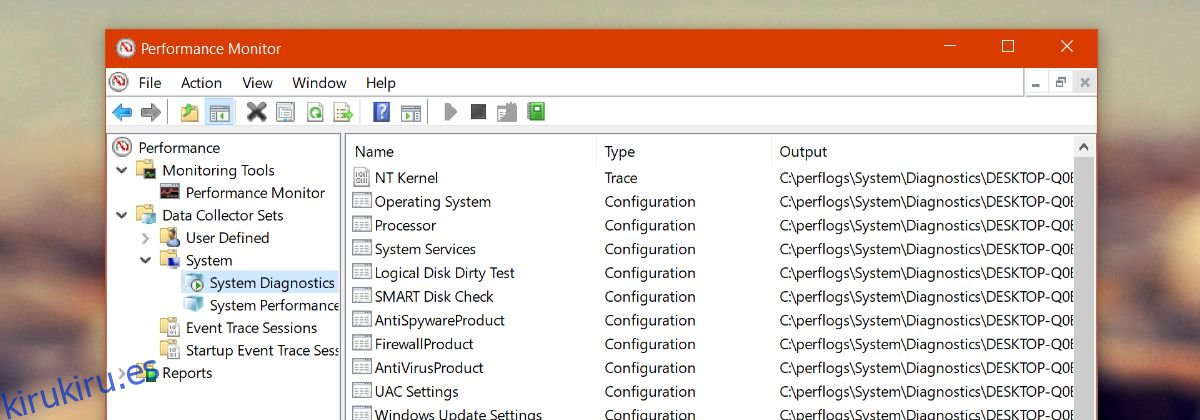Windows 7 introdujo el índice de experiencia de Windows. Calificó las capacidades de hardware de su sistema en comparación con los puntos de referencia de Microsoft. Su utilidad fue cuestionada. Algunos usuarios opinaron que no es exacto porque los puntos de referencia de Microsoft simplemente no son lo suficientemente significativos y la forma en que llegan a ellos no es de conocimiento público. Las puntuaciones eran genéricas y les daban a los usuarios solo una vaga idea sobre las capacidades de su hardware. Microsoft lo eliminó en Windows 8 y no volvió a su forma original en Windows 10. Dicho esto, aún puede obtener la Puntuación del índice de experiencia de Windows en Windows 10. No necesita instalar ninguna aplicación de terceros para hazlo.
Tabla de contenido
Generar informe de diagnóstico del sistema
La puntuación del índice de experiencia de Windows en Windows 10 se calcula mediante la herramienta Monitor de rendimiento. Escriba ‘Monitor de rendimiento’ en la búsqueda de Windows o escriba ‘perfmon’ en el cuadro de diálogo de ejecución para abrirlo.
En la columna de la izquierda, vaya a Conjuntos de recopilación de datos> Sistema> Diagnóstico del sistema. Haga clic con el botón derecho en Diagnósticos del sistema y seleccione ‘Iniciar’ en el menú contextual. Esto ejecutará un diagnóstico nuevo en su hardware actual. La herramienta de diagnóstico del sistema mostrará un botón de reproducción mientras se ejecutan los diagnósticos. No toma más de 2 minutos.
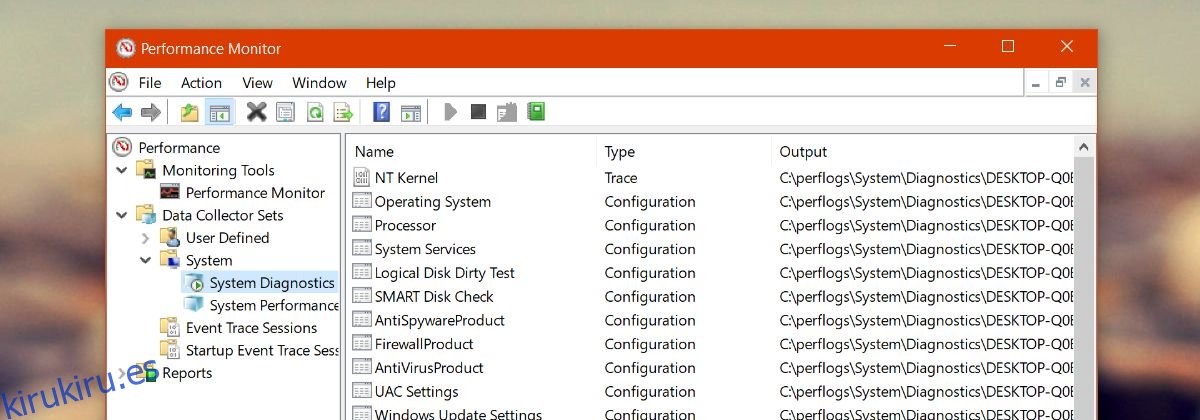
Una vez que el botón de reproducción desaparece de las herramientas de diagnóstico del sistema, está listo para leer la puntuación del índice de experiencia de Windows en Windows 10.
Puntuación del índice de experiencia de Windows
En la herramienta Monitor de rendimiento, vaya a Informes> Sistema> Diagnósticos del sistema. Seleccione el informe más reciente.
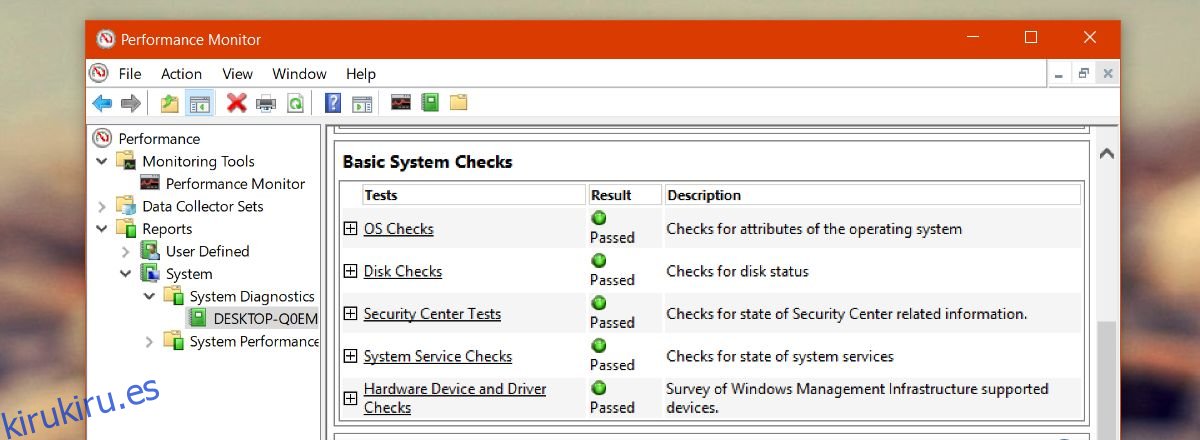
Desplácese hacia abajo y expanda ‘Configuración de hardware’. En Configuración de hardware, expanda ‘Clasificación de escritorio’. Expanda todas las opciones debajo de él para ver su puntaje de Índice de experiencia de Windows en Windows 10.
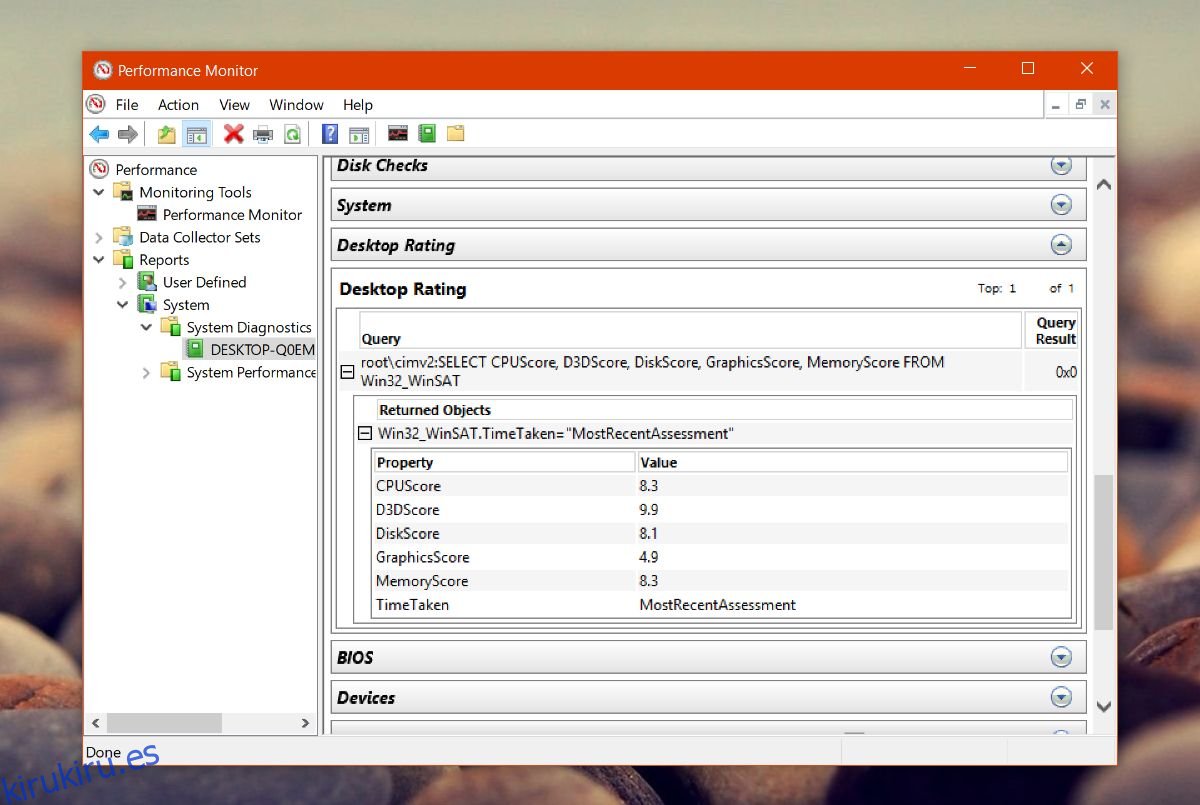
La herramienta puntuará su CPU, memoria, disco y gráficos tanto integrados como dedicados.
Limitaciones
Windows Experience Index era popular entre los usuarios menos expertos en tecnología. Era una forma sencilla de comprobar las capacidades de hardware de un sistema. Fue fácil comparar puntuaciones y tener una idea vaga de qué tan bien podría funcionar su sistema.
Dado que el índice ya no es tan fácil de acceder como antes, es menos útil en ese sentido. No puede comparar fácilmente las puntuaciones con otros usuarios de Windows 10.
Una de las diferencias entre esta herramienta y el índice original introducido en Windows 7 es que no asigna una puntuación general a todo el sistema. Se puntúan sus componentes individuales, pero su sistema no recibe la misma puntuación que la puntuación más baja del índice.
Aún puede usar el índice para tener una idea general de qué tan bien funcionarán las aplicaciones en el sistema, pero es una idea general. Sin otras estadísticas, o buenas estadísticas para mirar, no se puede saber si una puntuación de 5 es mala. Los usuarios probablemente pensarán que cualquier cosa por debajo de 5 es mala, dado que un componente puede puntuar tan alto como 9 en el índice. El punto es que aún debes tomar esto con un grano de sal.